インスタグラムのDMとは?使ったことがない人はDMが何なのか、さっぱりわかりませんよね?
こんな人に向けての記事です。
- インスタのDMとは何?
- DMは何ができるの?
- 友達に「DM送って」と言われたけどどうすればいい?
今回は、インスタのDMとは?について、DMの使い方について紹介します!
インスタのDMとは?
インスタのDMとは?
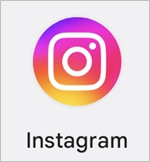
インスタの「DM」とは、相手に直接メッセージを送ることができる機能です。DMはスレッド形式で表示されるので、イメージ的にはLINEが一番近いかもしれません。
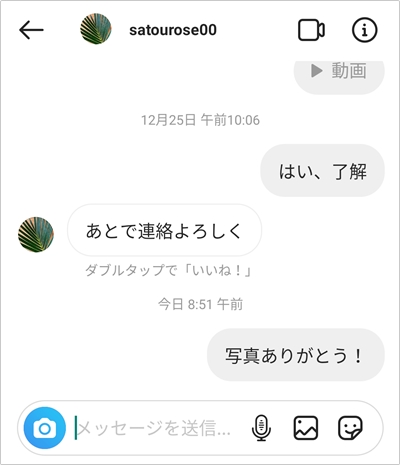
送った相手以外には見られないので、1対1で連絡のとれるツールがインスタのDMになります。
今回はDMをかんたんに理解するため、DMでよく使う4つの機能を解説します!
- DMを送る
- DMを見る
- DMの消し方
- DMスレッドごと消す
順番に説明します!
インスタでDMを送る方法
インスタのDMを理解するにはDMを使ってみた方がわかりやすいですね!
さっそく、インスタでDMを送ってみましょう!
最初にDMの超重要なポイントをお伝えします!
DMを送る・見るには「ホーム」→「飛行機」アイコンをおすことでDMを見ることができます。とにかく「飛行機」アイコンがDMの画面なので、「飛行機」アイコンを探してください。
インスタの左下にあるホームアイコンをおして、右上にある飛行機アイコンをおします。
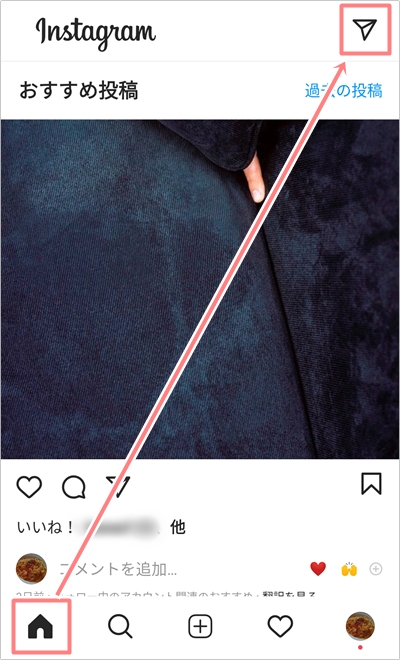
DMをメッセンジャーにアップデートしている人は雷のようなアイコンをおします。
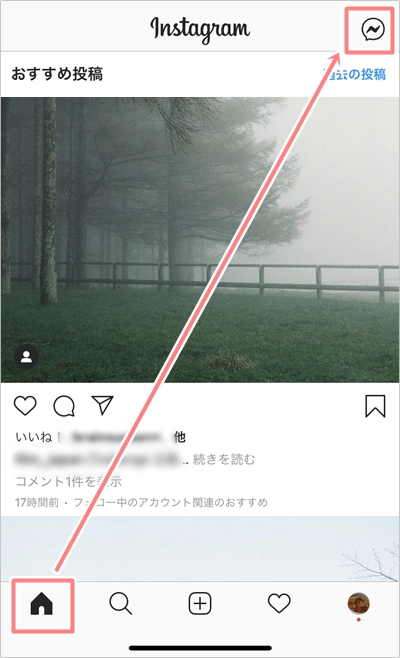
DMの送信先を選びます。すでにDMのやり取りがある人は相手の名前が表示されているので、そこから選んでください。

はじめてDMのやりとりをする人は名前を検索して探してください。検索するとこのように表示されるので選んでください。

DMの画面がひらきます。メッセージを入力し、「送信」ボタンをおします。
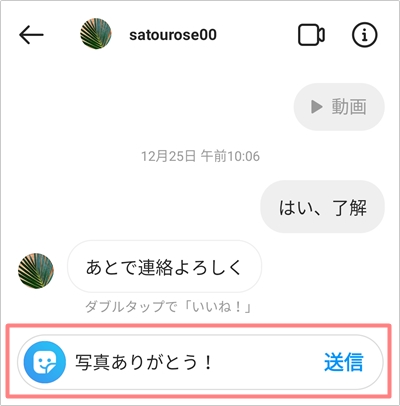
これで相手にDMを送ることができました。
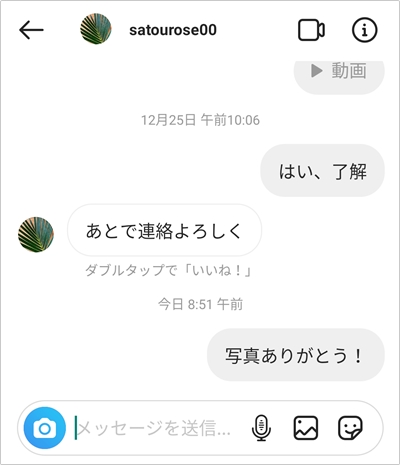
DMのやりとりはLINEのようにスレッド形式で表示されるのでわかりやすいですよね!
LINEのような既読機能もあります。DMを送って相手が読むと「既読」になります。これで相手が見たかどうか、わかるようになっています。
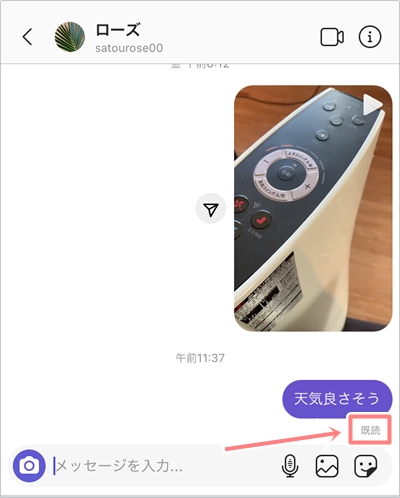
インスタのDMを見る方法
次に、DMが届いたときにDMを見る方法を説明します!
インスタの左下にあるホームアイコンをおして、右上にある飛行機アイコンをおします。DMが届いている場合はこのように数字の赤丸がついています。
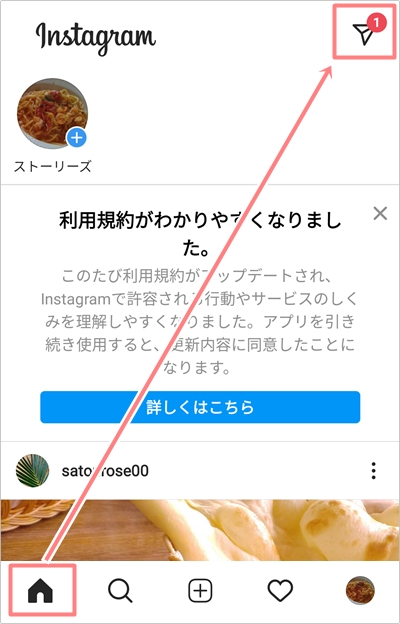
DMの一覧画面がひらきます。相手を選択します。
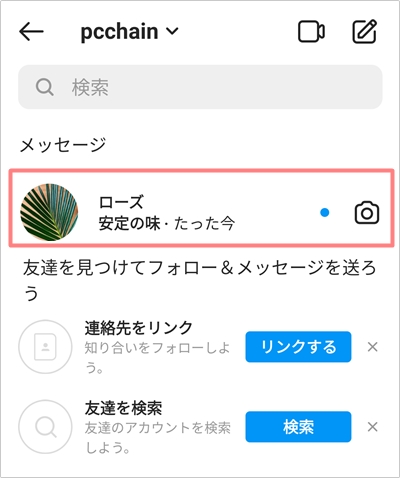
DMのメッセージを見ることができました。
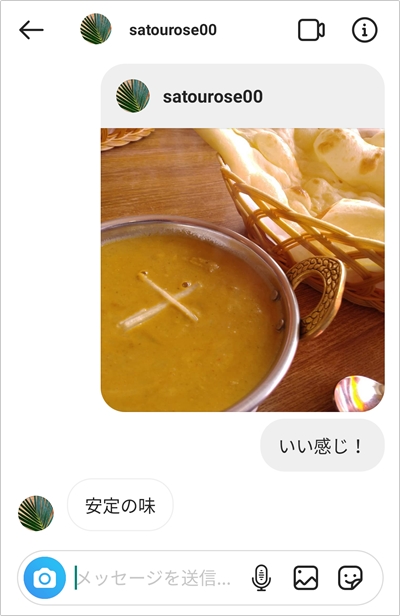
インスタのDMの消し方
次に、インスタのDMのメッセージを消してみましょう!
インスタの左下にあるホームアイコンをおして、右上にある飛行機アイコンをおします。
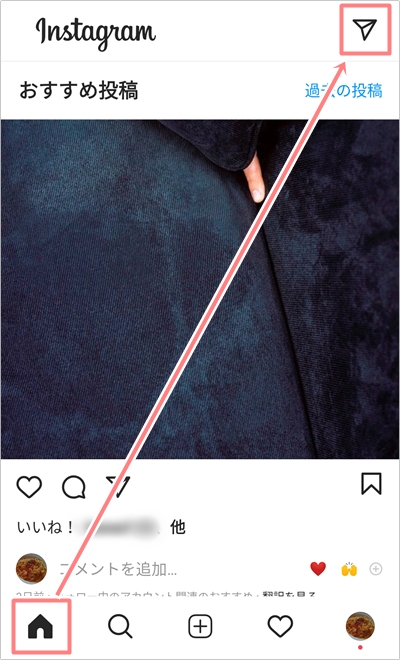
メッセンジャーにアップデートしている人は雷のようなアイコンをおします。
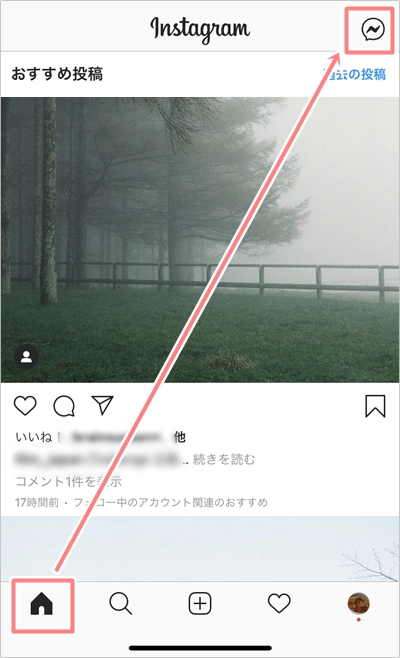
消したいDMを一覧から選択します。
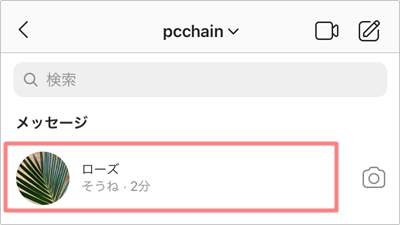
DMがひらきます。消したいメッセージを長押しタップします。
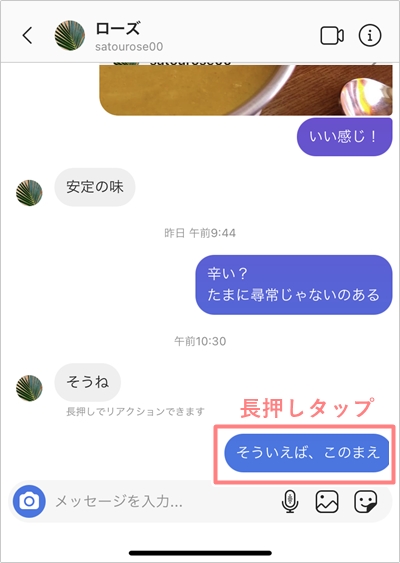
iPhoneの場合、「送信を取り消す」をおします。
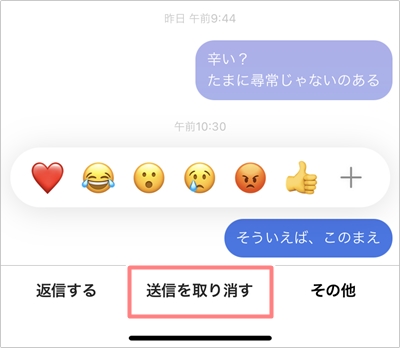
確認メッセージが表示されるので「送信を取り消す」をおします。
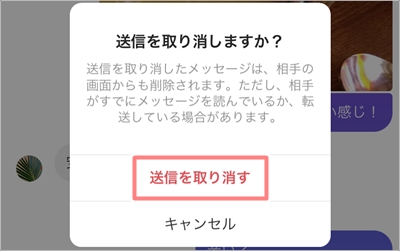
Androidの場合、「メッセージの送信を取り消す」をおす。
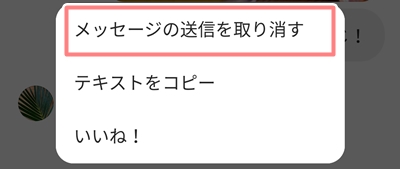
DMのメッセージを消すことができました。ちゃんと削除されていますね。

こちらは相手側のDMの画面です。相手側のDMからもメッセージが消えました。
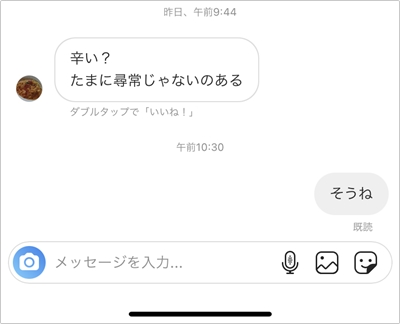
これで、DMのメッセージを消して、自分のDMと相手のDMの両方からメッセージを削除することができました。
DMスレッドごと消す方法
次に、DMのスレッドごと消してみましょう!
DMの一覧画面で、Androidの場合は長押しタップします。iPhoneの場合、左へスライドさせます。
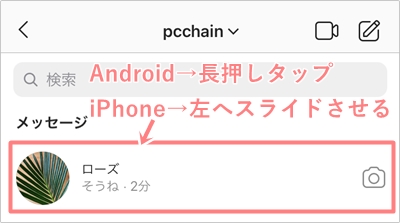
Androidの場合、「削除」をおします。
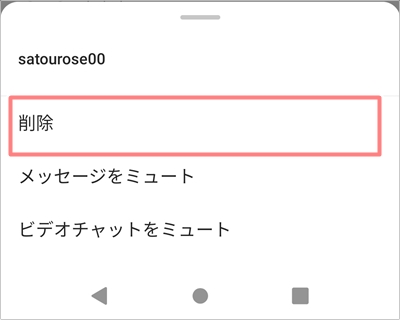
iPhoneの場合、「削除」をおします。
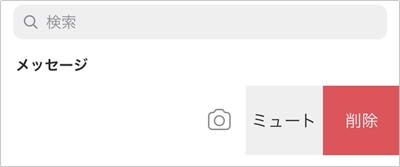
これで自分の端末からDMを削除することができました。
以上、インスタのDMとは?について、DMの使い方についてにの解説でした。


コメント